wps怎么旋轉表格?日常工作中,無論是做文案報告還是各種策劃書,除了需要良好的文字水平之外,使用wps進行快速排版也是非常重要的。
而在編排文檔的過程中,有一件常讓人犯難的事兒,就是表格的旋轉。一般情況下,wps中的表格是無法直接進行旋轉的。
但許多時候,為了滿足排版需要及特殊要求,需要將表格旋轉編排。這時候由于你對wps操作技巧掌握得不熟練,這個很簡單的操作都不會,從而導致加班加點,直到崩潰。
為了不讓加班再次困擾大家,今天,小編就告訴大家操作方法,供大家學習!希望能給你的工作帶來事半功倍的幫助~~~
在介紹表格旋轉方法之前,我們先來復習一下文字如何旋轉,wps中分別有2種方法:
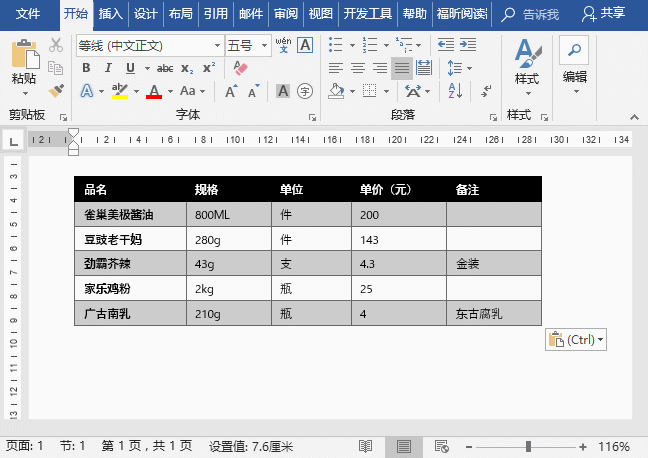
方法一:首先插入一個文本框,在文本框中輸入需要旋轉的文本內容,然后將鼠標放到文本框上的“自由旋轉控制點”上,拖動旋轉文本框,文字也一起旋轉了。
技巧提示:如果不需要文本框的邊框線,可在【格式】-【形狀樣式】組中單擊“形狀輪廓”按鈕,選擇“無輪廓”命令,取消文本框外框線。
方法二:在文檔選擇需要選擇的文本,然后按【Ctrl+X】組合鍵剪切文字。點擊【開始】-【剪貼板】-【粘貼】按鈕,在彈出的菜單中選擇“選擇性粘貼”命令,在打開的對話框中選擇“圖片(增強型圖元文件)”選項,單擊“確定”按鈕,此時文字被粘貼成為圖片。將鼠標放到圖片上的“自由旋轉控制點”上,然后拖動就可以任意旋轉了。
提示:如果將文字轉成圖片后,不能旋轉。可在【格式】-【排列】-【環繞文字】下拉菜單中設置“環繞方式”后,再進行旋轉。
OK,文字旋轉方法大家都已經知道了,那么,wps中表格又該如何旋轉呢?
其實很簡單,方法與旋轉文本相同,利用文本框嵌套wps表格輕松搞定!
方法為:首先,在wps中插入一個文本框,然后將表格復制進文本框中,并根據表格大小調整文本框的位置。此時,將鼠標放到文本框上的“自由旋轉控制點”上,然后拖動就可以任意旋轉了。按住【Shift】鍵可將其調整為90°。
當然,表格也可以轉為圖片后再進行旋轉,方法與文本旋轉相同,非常靈活






